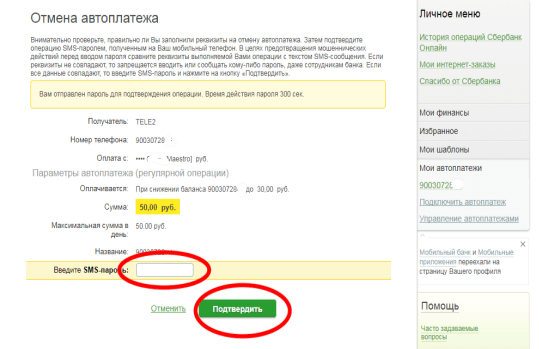Как отключить автоплатеж с банковской карты, чтобы не потратить лишние деньги. Примеры и способы отключения автоматических платежей на карточке
Здравствуйте, уважаемые Читатели сайта «AboutCash.ru»! Из данной статьи вы узнаете о том, как отключить автоплатёж с банковской карты, что не потратить свои денежные средства, которые могут продолжать расходоваться с карты в автоматическом режиме. Примеры и способы, как отключить автоплатеж Билайн с банковской карты и прочие автоматические платежи.
Как отключить автоплатеж с банковской карты
Сервис по автоматическому списанию денег с банковской карты удобен тем, что позволяет её владельцу не беспокоиться о своевременности и полноте исполнения своих финансовых обязательств. Подключив «Автоплатёж», можно вносить регулярные платежи, оплачивать штрафы и мобильную связь, периодически пополнять электронные кошельки, отправлять однотипные переводы. Но когда надобность в услуге «Автоплатёж» отпадает, её нужно отменить, сделав это корректно и быстро.

Не отключенная вовремя услуга по автоматическому осуществлению платежей приводит к тому, что с карты будут списаны лишние деньги. А возможность вернуть их бывает не всегда. Если автоплатёж не аннулировать, то деньги в автоматическом режиме будут продолжать расходоваться с карты.
Когда могут расходоваться с карты лишние деньги:
- сменили сотового оператора;
- прекратили сотрудничество с провайдером;
- окончательно рассчитались по кредиту;
- перевели ребенка в другое платное учебное заведение;
- решили перейти на оплату наличными и так далее.
Банкиры иногда называют автоплатёж «шилом в кармане клиента». С одной стороны, вещь нужная и полезная, с другой — источник беспокойства. Рекомендуется периодически проверять работу сервиса автоматического расходования средств со своего карточного счета, вовремя деактивировать ставшие ненужными услуги.
По инициативе кредитной организации автоматическое списание средств может быть прекращено только в случае нарушения владельцем карточного счета условий банковского договора. Автоплатежи не осуществляются, если карта заблокирована. Остановка услуги с активной карты производится исключительно картодержателем и носит заявительный характер.
Автоплатежи не осуществляются, если карта заблокирована. Остановка услуги с активной карты производится исключительно картодержателем и носит заявительный характер.
Чтобы отказаться от работы с сервисом, нужно выбрать один из способов:
- обратиться в отделение банка;
- прибегнуть к помощи оператора колл-центра;
- отправить SMS-сообщение с USSD-командой на короткий номер банка;
- воспользоваться банкоматом;
- через приложение мобильный банк;
- в личном кабинете интернет-банкинга.
Пошаговые инструкции о том, как отключить автоплатеж с банковской карты, приведены на интернет-ресурсе любого банка. Следуя интуитивно-понятным пошаговым рекомендациям и значкам интерфейса выбранного сервиса, делать это несложно. Порядок блокировки выбранной вами автоплатежной операции идентичен её настройке.
Пример как отключить автоплатеж Билайн с банковской карты
Одним из самых популярных видов применения услуги «Автоплатёж» является осуществление расчетов за мобильную связь. Регулярное пополнение баланса позволяет всегда находиться на связи.
Регулярное пополнение баланса позволяет всегда находиться на связи.
Клиенты Билайн имеют возможность аннулировать «Автоплатёж» с банковской карты, прибегнув к одному из нижеприведённых способов. Следует отметить, что отключение происходит не через банк, а у самого оператора мобильной связи.
Способы отключения платежей в Билайн:
- Непосредственно у оператора сотовой связи.
- При обращении в компанию – партнера Билайн.
- С использованием существующих платежных систем.
Иногда трудно вспомнить, с помощью какого сервиса вы настраивали автооплату, особенно, если на телефоне зарегистрировано несколько пластиковых карт. Проще всего определить, как отключить автоплатеж Билайн с банковской карты, если посмотреть, с какого короткого номера вам приходят сообщения об исполнении платежей.
Номера операторов и банков:
- Короткий номер 0611 указывает на оператора мобильной связи Билайн.

- В случае предоставления услуги через сервис банка SMS-ки поступают из кредитного учреждения — партнера Билайн. Например, 900 — для Сбербанка, 2532 — у Росбанка.
- Платежные системы и агрегаторы используют собственные короткие номера.
- Короткий номер 0611 указывает на оператора мобильной связи Билайн.
Номера телефонов могут изменятся, поэтому для актуальной информации, следует перейти на официальный сайт банка или оператора, или обратится в службу поддержки.
Варианты аннулирования услуги «Автоплатёж»от Билайн:
- в офисе оператора связи;
- на сайте через личный кабинет «Мой Билайн»;
- в любом из сервисов банка, который является партнером мобильного оператора Билайн;
- в электронном кошельке используемой платежной системы.
Помните: Правила отключения автоплатежа за мобильную связь различны, в зависимости от того, каким образом ваша карта «привязана» к телефону.
Правило отключения автоплатежа
Данную услугу держателям пластиковых карт предоставляют не только банки и сотовые операторы, но и интернет-продавцы и провайдеры. Совершать регулярные безналичные операции можно в платежных системах, «привязав» пластик к электронному кошельку.
Совершать регулярные безналичные операции можно в платежных системах, «привязав» пластик к электронному кошельку.
С многообразием поставщиков данной услуги связаны и различные способы подключения опции. А также проблемы,которые могут возникнуть, если некорректно деактивировать ненужный автоплатеж.
Золотое правило отключения автоплатежа гласит: отказ от услуги надо оформлять посредством того же сервиса, в котором она была активирована.
Способы как отключить автоматические платежи
- Если автоматическое списание средств с карточного счета по вашему поручению исполняет кредитная организация.
Отказываться от услуги нужно в банке, выдавшем вам пластиковую карту.
Строго говоря, под «автоплатежами» понимают именно те опции, которые к вашей карте подключает банк.
Примеры банковских автоплатежей: оплата услуг ЖКХ, погашение штрафов ГИБДД, осуществление текущих платежей по кредиту, плата за детский сад, регулярные перечисления на дополнительные карты членов семьи и другие операции с периодической оплатой.
- Когда оплата счетов происходит в рамках вашего пользовательского договора с интернет-провайдером, сотовым оператором или поставщиком иных услуг.
Отключать режим автопополнения лицевого счета потребителя (абонента) следует с помощью сервисов этих организаций-поставщиков, являющихся вашими контрагентами по договору.
Называется такое списание денежных средств с банковской карты «автооплата». - Если для осуществления автоматического перечисления денег использовались электронные кошельки, к которым «привязана» ваша пластиковая карта.
Деактивировать настройки можно только в сервисах используемых платежных систем, на сайтах агрегаторов и компаний-посредников. Для подобного рода финансовых операций, носящих регулярный характер, принято использовать термин «автопереводы». Как правило, это пополнение своих кошельков и брокерских счетов, подписки на электронные товары и развлечения, онлайн игры и так далее.
Важно! При отказе от услуги « Автоплатеж» соблюдение принципа адресности обращения — залог того, что вы отключите ненужные опции своевременно и не потратите лишние деньги.
Заключение
Используя услуги автоматических платежей, каждый пользователь обязан вести учёт и записывать в календарь, что и когда будет автоматически оплачиваться. Не обладая данной информацией, можно упустить какие-то не актуальные автоплатежи и продолжать их оплачивать. На этом наш обзор как отключить автоплатёж с банковской карты, чтобы не тратить лишние деньги за неиспользуемые услуги заканчивается. Желаем вам успехов и удачи!
С уважением, Редакция сайта «AboutCash.ru».
Как отключить автоплатеж с карты Сбербанка: все способы
Приветствую Вас, друзья. Автоматический платеж — очень удобная функция, позволяющая своевременно осуществлять обязательные платежи и избегать начисления пеней и штрафов за просрочку.
Но иногда необходимость в таких переводах отпадает, и опцию требуется отключить.
Сегодня поговорим о том, как отключить автоплатеж с карты Сбербанка несколькими способами.
О банковской услуге
Автоплатеж представляет собой специальную услугу банка по автоматическому перечислению средств с дебетовой или кредитной карты в счет оплаты займов, сотовой связи или иных регулярных платежей.
Данная услуга может быть двух типов:
- На карту. Переводы между картами одного клиента, либо другим клиентам Сбербанка.
- За услуги. В онлайн-банке они отсортированы по группам.
Автоматический платеж подключается бесплатно одним из удобных для пользователя способов:
- В Сбербанк-онлайне.
- Через мобильное приложение.
- Через банкомат.
- При помощи смс.
- В отделении банка.
Ознакомиться со всеми доступными направлениями для автоперевода можно в Сбербанк-онлайн:
- Войти в учетную запись через логин и пароль.
- В меню выбрать пункт «Мои автоплатежи» — «Подключить автоплатеж».
- В открывшемся перечне выбрать интересующее направление. Каждый перевод настраивается по-своему.
Сбербанк предлагает следующие варианты для автоплатежей:
- Мобильная связь.
- Интернет и ТВ.
- ЖКХ и домашний телефон.
- Налоги, штрафы, пошлины, бюджетные платежи.
- Образование.

- Погашение кредитов.
- Товары и услуги.
- Электронные товары и развлечения.
- Страхование и инвестиции.
- Отдых и путешествия.
- Благотворительность и социальная помощь.
Причинами для отключения услуги могут быть:
- Полное погашение займа.
- Смена банковской карты, с которой ранее вносились обязательные платежи.
- Изменение поставщиком услуг реквизитов для оплаты, суммы или иных параметров.
- Смена провайдера интернета или сотовой связи.
- Подключение услуги по ошибке или любое другое основание, по которому необходимость в опции отпала.
Стоит отметить, что в некоторых случаях отключение автоплатежа необязательно.
Например, если поставщик изменил параметры перевода, услугу можно просто отредактировать. А при наступлении кредитных каникул – временно приостановить.
Способы отключения автоплатежа
Есть несколько вариантов деактивировать автоплатеж. При этом неважно, каким способом клиент его подключал.
Звонок в колл-центр
В Сбербанке в круглосуточном режиме работает горячая линия. Позвонив по телефону +7-495-500-55-50 или 900, можно отключить ненужную опцию.
Также эти номера можно посмотреть на обратной стороне банковской карточки.
Оператор колл-центра попросит озвучить кодовое слово, которое клиент указывал в момент подписания договора на обслуживание, чтобы идентифицировать личность звонившего.
После успешной проверки нужно объяснить причину отключения автоплатежа, после чего услуга будет деактивирована.
По смс
Данный способ актуален только при подключенной услуге мобильного банка, которая позволяет получать смс-оповещения обо всех движениях средств по счету.
Порядок действий:
- На номер 900 отправить смс с текстом «Автоплатеж-xxxx», где «xxxx» — это последние 4 цифры банковской карты, по которой следует отключить автоплатеж.
- В ответ от банка придет смс, информирующее о деактивации услуги.
В офисе банка
Можно обратиться в ближайшее отделение Сбербанка и попросить любого свободного консультанта или оператора отключить автоплатеж.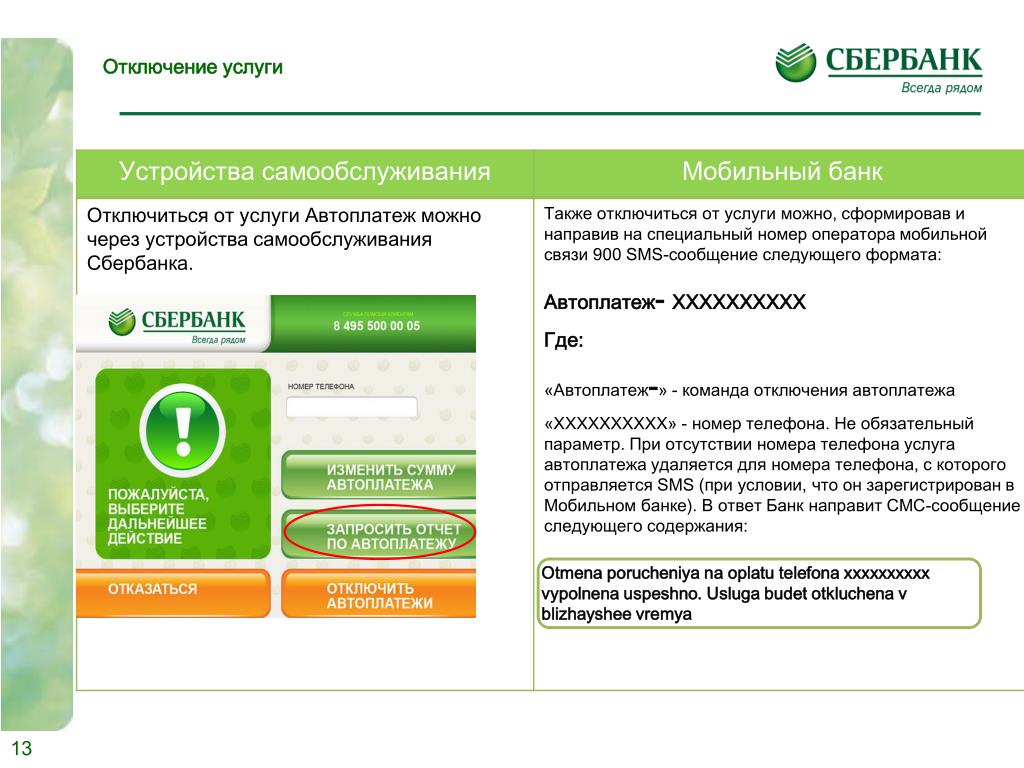 При себе нужно иметь паспорт для идентификации.
При себе нужно иметь паспорт для идентификации.
Через банкомат
Для отказа от автоматических переводов следует:
- Выбрать на экране вкладку «Личный кабинет, информация и сервис».
- Далее нажать «Автоплатеж».
- В открывшемся окне выбрать «Отключить».
В Сбербанк Онлайн
Порядок действий:
- Ввести логин и пароль для входа в личный кабинет.
- Выбрать в колонке меню справа «Мои автоплатежи» и «Управление автоплатежами».
- В новом окне появится перечень всех активных услуг по автопереводу.
- Напротив наименования нажать кнопку «Операции».
- Откроется три возможных варианта: редактировать, приостановить и отключить. Выбираем последний.
- Банком автоматически формируется заявка. Нужно проверить все реквизиты и нажать «Оформить заявку».
- На мобильный будет отправлено смс-сообщение с кодом для подтверждения операции. Вводим цифры и нажимаем «Подтвердить».
Услуга отключена. После этого можно еще раз зайти в Сбербанк Онлайн и убедиться в этом.
В мобильном приложении
Алгоритм схож с порядком отключения услуги через Сбербанк-онлайн:
- Войти в мобильное приложение и перейти на вкладку «Платежи».
- Выбрать на экране «Автоплатежи и автопереводы».
- Найти подключенную ранее услугу из открывшегося списка и нажать на три точки в правом верхнем углу.
- В выпадающем меню выбрать «Отключить».
- Подтвердить деактивацию путем ввода цифрового кода, который придет в смс-сообщении.
На сегодня это все.
Чтобы не пропустить новые полезные публикации, рекомендую подписаться на обновления блога. Также буду благодарен, если поделитесь этой статьей со своими друзьями в социальных сетях.
До скорого!
Как отключить автоплатеж с карты Сбербанка: 4 способа
Автоплатеж – бесплатная услуга Сбербанка, и клиенты активно ею пользуются. Но все же периодически возникает вопрос – как отключить эту функцию?
Отключение автоплатежа через устройство самообслуживания
Самый популярный вид автоплатежа у клиентов Сбербанка – оплата мобильной связи, поэтому рассмотрим план отключения на этом примере.
Отключить его можно на любом банкомате Сбербанка. Нужно вставить туда свою карту и, после введения пин-кода, перейти в главное меню.
Там есть вкладка «Личный кабинет». Пройдя по этой ссылке, можно увидеть вкладку «Автоплатеж».
При открытии этой вкладки появится следующее окошко. Здесь нужно выбрать «Отключить автоплатежи».
После этого откроется список, состоящий из всех телефонов, подключенных к данной карте. При удалении любого номера из списка данная услуга, привязанная к этому номеру, будет отключена, и счет перестанет автоматически пополняться.
Еще есть несколько способов осуществления этой операции:
- Через банкомат.
- Посредством «Мобильного банка».
- Через приложение «Сбербанк онлайн».
- С помощью звонка на горячую линию банка.
Рассмотрим подробнее каждый из способов.
Отключение автоплатежа с помощью «Мобильного банка»
Этим способом отключение этой функции происходит в считанные минуты – нужно лишь отправить смс-сообщение с телефона, на который была подключена услуга.
В теле sms-ки нужно написать «Автоплатеж-хххх», где хххх – конечные цифры номера карты, и отправить на номер 900. Если все выполнено верно, на этот номер придет ответ из банка с уведомлением об отключении функции автоматического пополнения телефонного счета.
Отключение автоплатежа через «Сбербанк онлайн»
При выполнении входа в «Сбербанк онлайн» через компьютер требуется ввести логин и пароль для того, чтобы попасть в свой личный кабинет. Войдя в него, можно как подключить, так и отключить услуги автоматического платежа, причем за любой вид регулярной оплаты. Рассмотрим, как отключить автоплатеж в интернет-банке «Сбербанк онлайн».
При входе на сайт справа есть личное меню, в котором нужно выбрать кнопку «Мои автоплатежи».
В списке активных автоплатежей необходимо выбрать платеж, автоматический перевод денег на который нужно отключить. Для этого нужно активизировать кнопку «Операции» и из вышедшего списка выбрать «Отключить».
Затем выбрать вкладку «Оформить заявку».
При отключении автоплатежа таким способом необходимо подтвердить операцию – на экране появляется вкладка «Подтвердить по SMS» и кнопка с возможностью выбрать другой способ подтверждения.
После подтверждения операции она исполнится и на экране появится печать, сообщающая о ее завершении.
Отключение автоплатежа через мобильное приложение
Отключение этой функции через приложение Сбербанка, установленное на сотовом телефоне, несколько отличается от подобной операции, выполняемой через «Сбербанк онлайн» на компьютере.
При этом стоит отметить преимущество мобильного приложения, состоящее в простоте входа в систему – в этом случае требуется ввести только пятизначный пароль, без ввода полностью и идентификатора.
Технические же возможности мобильного приложения ни в чем не уступают приложению, установленному на ПК.
После входа в мобильное приложение в нижней части меню есть раздел «Платежи», войдя в который нужно нажать на вкладку «Автоплатежи».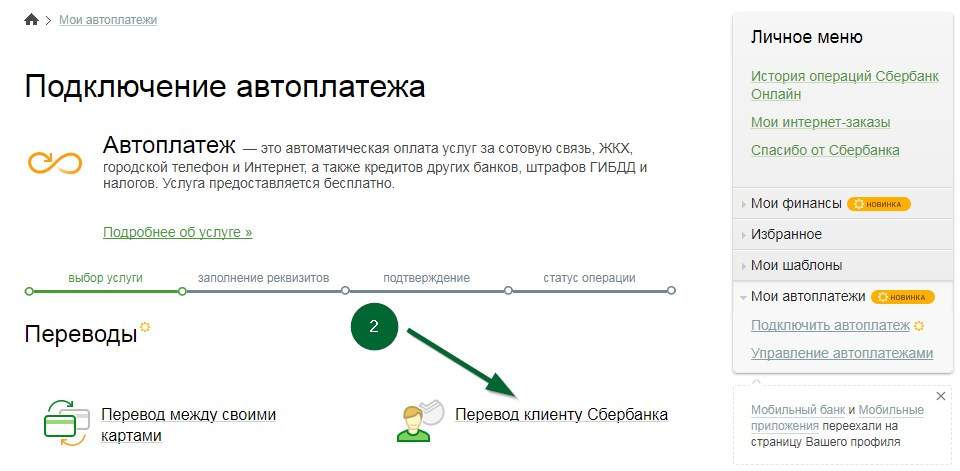
После этого на экран выйдет список из всех подключенных услуг, из которого нужно выбрать платеж, который требуется отключить.
Здесь с правой стороны будет вкладка «Параметры», перейдя на которую снизу можно увидеть значок «Отключить», на который требуется нажать.
После этого на экран выйдет подробная информация об отключаемой услуге. После нажатия на кнопку «Подтвердить» функция будет отключена.
Отключение автоплатежа через оператора call-центра
Контакт-центр Сбербанка работает круглосуточно, и при необходимости прекратить автоматический платеж какой-либо услуги можно в любое время. Прежде чем обратиться на горячую линию Сбербанка (бесплатный номер 8-800-555-5550), необходимо подготовить информацию о своих паспортных данных и номере карты.
После ответа необходимо представиться и рассказать о своей ситуации. Оператор должен убедиться в том, что это звонит хозяин карты – он попросит назвать паспортные данные владельца карты, ее номер и кодовое слово. После того как клиент объяснит, к какой карте и каким способом подключен автоплатеж, который необходимо отключить, услуга будет прекращена в ближайшее время.
Оператор должен убедиться в том, что это звонит хозяин карты – он попросит назвать паспортные данные владельца карты, ее номер и кодовое слово. После того как клиент объяснит, к какой карте и каким способом подключен автоплатеж, который необходимо отключить, услуга будет прекращена в ближайшее время.
Как отключить Автоплатеж Сбербанка — инструкция и способы
Возможные причины отказа от услуги
Услуга «Автоплатеж» имеет множество преимуществ. Это удобный и быстрый способ выполнения долговых обязательств. Он позволяет автоматизировать повторяющиеся операций перевода денежных средств. Но, бывают ситуации, когда услугу требуется отключить, например:
- привычка оплачивать счета самостоятельно. Некоторые люди чувствуют себя более спокойно, когда проводят такие важные финансовые операции сами;
- нужно держать под контролем все расходы и не всегда неожиданное списание с карты определенной суммы будет уместно;
- изменились реквизиты плательщика или поставщика услуг. Например изменился номер телефона у клиента, или адрес получателя перевода;
- долг полностью выплачен, больше не нужно вносить оплату. Например, клиент погасил кредит. Либо он больше не пользуется услугами данной Управляющей Компании в связи с переездом;
- клиент хочет оплачивать счета с помощью другой карты, или другим способом.
Могут быть и другие причины, так как каждый случай индивидуален. Поэтому Сбербанк дает возможность своим клиентам отказаться от услуги «Автоплатеж» в любой удобный момент. Для этого ее надо просто отключить. Сделать это можно несколькими способами.
С помощью «Сбербанк онлайн»
Активным пользователям интернета будет проще всего произвести отключение услуги через систему «Сбербанк онлайн». Для этого нужно войти в «личный кабинет» заполнив форму идентификации пользователя, то есть ввести логин и пароль на странице входа.
Подтвердить свою личность с помощью пароля из смс, который система пришлет на номер, подключенный к услуге «Мобильный банк».
Совершив эти действия, попадаем в меню пользователя, где внизу справа выбираем вкладку «автоплатежи». Тут же появляется список всех подключенных платежей, а так же видна возможность ими управлять и создать новый. Находим название услуги, которую надо отключить. Например, нужно прекратить автоматическое пополнение баланса телефона. В этом случае названием будет номер, на который подключена услуга. Нажимаем эту строчку.
Попадаем на страницу конкретного «Автоплатежа». Тут можно просмотреть параметры подключенной услуги, отредактировать и отменить ее. Для отмены нажимаем большую надпись «отменить платеж» на зеленом фоне внизу страницы.
Далее система потребует подтверждения этой операции. Нажимаем «Подтвердить по смс».
Затем пользователю предлагается ввести код подтверждения из смс, который Сбербанк пришлет с номера 900. Обычно это 6 цифр. Вводим полученный код и нажимаем надпись «Подтвердить».
Система выполнит операцию через минимальный промежуток времени. На последней открывшейся странице виден ее статус — «принято к исполнению».
Это значит, что больше от пользователя никаких действий для отключения не требуется. Услуга скоро будет отключена.
С помощью специалиста банка
Для клиентов, которые не имеют в данный момент под рукой интернет, банком дается возможность отключить «Автоплатеж» обратившись к специалисту. Нужно прийти в отделение Сбербанка, которое обслуживает физических лиц, или позвонить в контактный центр по телефону горячей линии 8-800-555-55-50.
- Решив пройтись до банка и лично пообщаться со специалистом через окошко, нужно не забыть взять с собой паспорт. В отделениях действует система электронной очереди. Что бы попасть на прием, надо взять талон в специальном терминале. На экране устройства выбираем надпись «платежи», и терминал распечатает талон с присвоенным номером в очереди. При затруднениях можно попросить помощи у консультанта, который работает в зале с посетителями.
Дожидаемся вызова по своему номеру. Он состоит из букв и цифр. Буква определяют категорию запроса и специалиста, к которому направит система, а цифры очередность. На талоне обычно указано, сколько человек впереди.
Что бы не пропустить свою очередь, нужно следить за электронным табло, которых в зале обычно несколько, или ждать голосового сообщения системы.
Дождавшись, направляемся в обозначенное системой окошко к специалисту. Все остальные действия произведет он, как только поймет цель визита, и проверит паспорт для идентификации. Услуга будет отключена в ближайшее время.
- Что бы никуда не ходить, и не стоять в очереди, можно воспользоваться помощью контактного центра Сбербанка. Совершив бесплатный звонок по телефону горячей линии, клиент попадает в голосовое меню, которое предназначено для решения самых простых вопросов. Некоторые виды услуги можно отключить и так. Если этого не достаточно для нужного результата, надо нажать клавишу «0» на клавиатуре своего телефона и, дождавшись ответа оператора, сообщить ему о своей проблеме. Специалист произведет необходимые операции после того, как идентифицирует звонящего. Для этого клиенту банка придется назвать данные паспорта и карты, или просто контрольное слово, если оно осталось в памяти. Это нужно для безопасности.
Отключение через систему «Мобильный банк»
Этот способ подойдет только для отключения автоматического пополнения баланса телефона. Если такая услуга стала не нужна, отправляем смс сообщение на номер 900 со специальным кодом. Возможны два варианта:
- Если отключить нужно чужой номер, сообщение должно выглядеть так: «АВТОПЛАТЕЖ -» (Обязательно после слова ставим знак минуса «-«), 10-ти значный номер телефона (без цифры 8), который требуется отключить от услуги, и четыре последние цифры номера карты, с которой списывается оплата, если к «Мобильному банку» подключено несколько карт.
Важно, чтобы все слова в сообщении были разделены пробелами. Возможны другие варианты первого кодового слова. Его можно заменить на “АВТО-”, “AVTO-”, “AUTO-”, “АВТОТЕЛ-”. Пробел перед знаком минуса не нужен.
- Если нужно отключить услугу от номера, с которого отправляется сообщение, можно ограничиться таким текстом: «АВТОПЛАТЕЖ-» (или другие вариации этого слова).
После отправки сообщения на номер 900 услуга будет отключена, о чем придет смс-оповещение.
Отключение через устройство самообслуживания
Для отключения всех видов «Автоплатежа» подойдет любой банкомат или терминал. Алгоритм действий прост:
Вставляем карту в устройство и вводим пин-код. Открывается главное меню. Находим строку «личный кабинет» и нажимаем.
Открывается меню кабинета. Находим «автоплатеж».
Далее система предлагает выбрать действие, которое необходимо произвести с услугой. Нажимаем надпись «отключить платежи». Выбираем те «Автоплатежи», которые нужно убрать и отключаем.
Следует помнить, что меню разных банкоматов и терминалов может слегка отличаться друг от друга, но общий алгоритм действий один.
Таким образом, можно в любой удобный момент отказаться от услуги.
Как отключить автоплатеж с карты: способы отключения услуги
Автоплатёж – удобная функция, позволяющая забыть про регулярные платежи, поручив их списание банку. Но иногда функция подключается против желания человека, потому возникает вопрос, как отключить автоплатеж с карты?
Методы отключения
Невозможно в одном материале рассмотреть алгоритмы отключения автоплатежа для всех банков, потому что они могут отличаться. Но общий принцип, как правило, один и тот же, просто нужно уточнить детали, характерные для вашего кредитного учреждения. В качестве примера будет рассматриваться Сбербанк, как наиболее крупный и популярный банк.
Отключить автоплатеж обычно можно следующими способами:
- СМС-команда;
- звонок в кредитную организацию;
- интернет-банк;
- банкомат;
- личное обращение.
СМС
Многие банковские услуги легко подключаются и отключаются при помощи СМС-команд, потому в большинстве случаев можно отключить автоплатёж при помощи простого сообщения.
В случае со Сбербанком необходимо отправить сообщение текста «автоплатёж *номер телефона* *четыре последних цифры банковской карты*» на номер 900. После этого вы получите сообщение, свидетельствующее об успешном выполнении данной операции.
Звонок
Ещё один хороший вариант, как отменить автоплатеж с карты – это позвонить на горячую линию банка и попросить отключить данную услугу. В случае со Сбербанком номер для отключения услуги – 8 (800) 555-55-50. По нему нужно позвонить, назвать свои данные и своё кодовое слово.
Интернет-банк
Наиболее простой и распространённый вариант для отключения услуги – это воспользоваться интернет-банком. Там всегда указаны опции, подключенные к той или иной банковской карте.
Для Сбербанка нужно зайти в «Сбербанк Онлайн», перейти на «Платежи и переводы», потом зайти в «Мои автоплатежи», выбрать «Управление», после чего отключить нежелательную для вас услугу. Может потребоваться подтвердить отключение при помощи полученного по СМС кода.
Банкомат
Если поблизости имеется банкомат вашего банка, то, скорее всего, можно достаточно просто отключить автоплатёж при помощи его меню.
В частности если вы пользуетесь услугами Сбербанка, то нужно вставить карточку в банкомат, ввести пин-код, зайти в раздел «Отключение автоплатежа» и следовать инструкции по отключению данной услуги. Когда операция будет завершена, вы получите чек, подтверждающий факт того, что услуга была деактивирована.
Личное обращение
Это наиболее долгий и, вероятно, наиболее неудобный метод отключения услуги, но он же является наиболее надёжным с гарантированным результатом. Нужно взять свой паспорт и посетить ближайшее отделение вашего банка. Вам может понадобиться подтвердить операцию при помощи пароля, пришедшего на СМС, так что взять мобильный телефон также стоит.
Подводим итоги
Процедура отключения автоплатежа различается в каждом банке. Но общие принципы всегда приблизительно одинаковые. Если вы сомневаетесь, что вам нужно делать, позвоните по телефону горячей линии вашего банка и узнайте, как наиболее простым способом отключить данную услугу, после чего следуйте указаниям оператора.
как отключить? Как отключить автоплатеж с карты Сбербанка? :: BusinessMan.ru
У многих граждан на картах подключен «Автоплатеж». Как отключить его, задумываются не все. Но иногда приходится отказаться от данной услуги Сбербанка. Ведь контролировать свои средства удобнее вручную, безо всяких автоматически проводимых операций. Поэтому сегодня мы разберемся, с чем имеем дело, а также попытаемся научиться отключать и подключать предложенную возможность. Все предлагаемые методы предельно просты, с ними справится даже начинающий пользователь.
Описание услуги
Но что же вообще собой представляет «Автоплатеж»? Как отключить его или подключить — это уже совсем другое дело. Важно четко понимать, с какой услугой придется работать. В принципе, как и следует из названия, «Автоплатеж» собой представляет не что иное, как возможность автоматического пополнения баланса телефона или оплаты тех или иных услуг.
Иногда данная функция очень полезна. Методы подключения и отключения отличаются. Например, если речь идет о пополнении баланса сим-карты, то обычно работают с услугами сотового оператора, а не со Сбербанком в целом. А вот «Автоплатеж» коммунальных услуг — это уже совсем другое дело. Как активировать или деактивировать его?
Подключение
Несколько слов о подключении. Ведь перед тем, как отключить «Автоплатеж» (Сбербанк), вы должны иметь банковскую карту с возможность пользования данной услугой. Первый вариант, который может подойти вам, — это не что иное, как банальное изготовление «пластика». Автоматические платежи, как правило, подключаются сотрудниками банка тут же, если вы не выразите свое несогласие.
Кроме того, можно воспользоваться терминалом оплаты или банкоматом. В крайнем случае – интернетом, а именно сервисом «Сбербанк Онлайн». Ничего трудного в этом нет. Находите соответствующую услугу, настраиваете ее и жмете на «Подключить».
Когда же речь идет о мобильном платеже, можно позвонить своему оператору, сообщить номер карты и параметры «Автоплатежа». По телефону вам быстро подключат соответствующую услугу. Теперь можно подумать о том, как отключить «Автоплатеж» с карты Сбербанка. Вариантов довольно много, но все они просты для реализации.
Звонок в банк
К примеру, вы можете позвонить в Сбербанк и сообщить о том, что хотите отказаться от «Автоплатежа». При наличии банковских реквизитов и после удостоверения личности сотрудник оформит на заявку, после чего возможность пользования данной услугой будет отключена.
На самом деле это не самый лучший метод. Он воплощается в жизнь далеко не всегда. Ведь зачастую приходится лично писать заявления или самостоятельно заниматься решением вопроса. По телефону отключение тех или иных услуг проводится без особого ажиотажа лишь потому, что высок риск обмана. И любой гражданин, имеющий доступ к вашему паспорту, способен подключить или отключить те или иные возможности на банковской карте.
Личный визит
Впрочем, если у вас есть время и силы, можно попытаться воспользоваться таким методом, как личный визит в ближайший офис Сбербанка. Там можно деактивировать «Автоплатеж». Как отключить его в данном случае?
Достаточно написать соответствующее заявление и предъявить паспорт или любой другой документ, который подтвердит вашу личность. Запрос рассматривается очень быстро, после чего вам придет оповещение с результатом. Обычно «Автоплатеж» отключается. И никаких отказов.
Тем не менее, этот подход тоже не пользуется особым спросом. Почему? Во-первых, воплощается в жизнь он долго. Во-вторых, он не слишком удобен. Написать заявление, предварительно отстояв очередь, потом дождаться ответа и результата — все это не сравнится с методами, которые клиенты способны воплотить в жизнь без посторонней помощи. О чем идет речь? Как отключить «Автоплатеж» через телефон, например?
Мобильная связь
Иногда можно отказаться от услуги точно таким же образом, каким вы ее и подключали. Как только речь заходит об «Автоплатеже» на мобильнике, на ум сразу приходит метод связи с оператором. Именно он поможет отключить от карты Сбербанка ту или иную услугу, если она касается вашей сим-карты.
Куда звонить и по какому номеру? Это зависит от вашего сотового оператора. Например, клиентам «Билайна» необходимо набрать номер 0611, а «МТС» — 0890 и так далее. Свяжитесь с сотрудником колл-центра, сообщите о том, что хотите прекратить использование «Автоплатежа». Назовите данные, которые у вас попросят (обычно это номер карты и паспортная информация), и просто подождите результата.
Как правило, ответ придет очень быстро. Теперь понятно, как отключить «Автоплатеж» (Сбербанк) с мобильного телефона. Если же речь идет об автоматической оплате коммунальных услуг, например, такой подход не годится. Лучше воспользоваться более интересными и простыми действиями.
Сообщения
Тем не менее, для отказа от услуги на мобильном устройстве можно применить еще один прием — использовать специальный СМС-центр самообслуживания. Он поможет быстро разобраться, как отключить «Автоплатеж» с банковской карты.
Достаточно сформировать специальное сообщение, которое следует отправить на номер 900. В тексте напишите «Автоплатеж» (без кавычек), через пробел — номер абонента, после очередного пробела — последние 4 цифры банковского «пластика». Отправьте данный запрос на указанный короткий номер и подождите несколько минут. Теперь «Автоплатеж» больше не помешает вам.
Банкомат
А что дальше? Неужели это все методы, которые подойдут нам? Вовсе нет! Как отключить «Автоплатеж» с карты? Можете воспользоваться банкоматом или терминалом оплаты — особой разницы нет. Главное, весь процесс проходит быстро и без посторонней помощи.
Найдите банкомат Сбербанка, вставьте в него банковскую карту и введите пин-код. Что теперь? Далее вы попадете в главное меню системы. Отыщите там «Автоплатеж», после чего выберите «Отключить». Согласитесь со всеми условиями, появляющимися на экране.
Как только потребуется, введите специальный код подтверждения на экране. Он придет вам на мобильный телефон, к которому привязана банковская карта. После подтверждения действий можно дожидаться СМС с результатом обработки запроса. Обычно вам сообщается, что «Автоплатеж» отключен успешно. Ничего особенного, верно?
К слову, при помощи терминала оплаты все действия будут аналогичны. Разве что придется самостоятельно указывать реквизиты своей карты. Ведь в терминалах, как правило, «пластик» не принимается. Во всяком случае, никаких существенных различий здесь нет. Теперь понятно, как отключить «Автоплатеж» с карты Сбербанка. Но и это еще не все.
«Сбербанк Онлайн»
Этот способ считается самым современным. И он пользуется огромным спросом у современных пользователей. Ведь вам не придется даже выходить из дома, чтобы деактивировать «Автоплатеж». Как отключить его? Достаточно воспользоваться сервисом под названием «Сбербанк Онлайн». В нем вы можете не только управлять расходованием средств, но и производить анализ баланса, а также подключать и отключать те или иные возможности.
Как быть с «Автоплатежом»? Чтобы долго не искать его, в строке поиска в соответствующего сервиса (потребуется предварительная авторизация) нужно написать название услуги. Как только вы ее отыщите, выберите параметр «Отключить». В ответ на мобильный телефон вы получите сообщение с кодом подтверждения. Без него запрос не будет обрабатываться. Поэтому введите тайную комбинацию в соответствующее поле на экране, а потом ждите. Через несколько минут вы получите сообщение с результатом работы. Ничего трудного, верно?
Именно использование «Сбербанк Онлайн» чаще всего пользуется спросом у клиентов. Просто, быстро, удобно. Если у вас возникают какие-то трудности, можно всегда обратиться за помощью в банк.
Итоги
Итак, мы выяснили, что такое «Автоплатеж». Как отключить его или подключить — теперь тоже не такая уж и загадка. В целом обратите внимание на то, что любой способ подключения годится и для отказа от услуг. Какой именно вариант выбирать — решайте сами.
Во всяком случае, практика показывает, что чаще всего клиенты Сбербанка обращаются за помощью к интернет-сервису, а также банкоматам. Писать заявления и звонить в банк — это уже устаревшие предложения. С терминалами тоже «общаются» без особого ажиотажа. Зато при использовании оных (или в случае с банкоматом) можно попросить помощи у сотрудников отделения Сбербанка. К слову, отключение, как и подключение услуги, полностью бесплатное. Никто не снимет с вашего счета деньги. Если такое произошло, жалуйтесь в банк и своему сотовому оператору. Выбирайте то, что считаете самым подходящим. Вы обязательно справитесь. Немного тренировки и внимательности — вот то, что потребуется для реализации задумки. В отключении и подключении тех или иных услуг на банковской карте нет ничего трудного.
4 способа приема платежей по кредитным картам (при открытии бизнеса)
Когда вы только начинаете свой бизнес, вы можете быть настолько сосредоточены на 7 лучших способах продвижения своего малого бизнеса, что можете забыть, как принимать платежи по кредитным картам!
Есть 4 способа обработки платежей по дебетовой или кредитной карте.
1. Шлюз для интернет-магазинов, например PayPal или Stripe
Интернет-шлюз торговца (или шлюз оплаты кредитной картой) похож на автомат для кредитных карт, но в режиме онлайн: он позволяет вашим клиентам отправлять данные своей кредитной карты в Интернете, чтобы вы могли принимать платежи по кредитным картам.
Чтобы настроить его, вы просто предоставляете компании, такой как PayPal, информацию о своей компании, идентификационные данные и привязываете их к своему личному банковскому счету.
Чтобы принимать платежи, вы можете войти и создать кнопки «купить сейчас», кнопки корзины покупок и даже принять планы платежей (например, 3 простых платежа по 295 долларов). Затем вы размещаете эти кнопки на своем веб-сайте.
Как и при любом способе оплаты кредитной картой, вам необходимо будет оплатить комиссию продавца. Они варьируются от страны к стране. Вы можете найти в Google «комиссию продавца PayPal в австралии», которая в настоящее время составляет 2.6% от суммы транзакции + 0,30 $ (для транзакций до 2500 $).
Что делать, если вы не продаете в Интернете?
Вы по-прежнему можете использовать этот метод приема кредитных карт, но он небезопасен. Вот что вы делаете:
- Ваш клиент сообщает вам данные своей кредитной карты, имя, адрес, электронную почту и номер телефона.
- Вы создаете веб-страницу с кодом кнопки PayPal «купить сейчас» (Совет: если вы создаете простой текстовый документ с названием что-то вроде «test.html» и вставляете в него код, он будет действовать как веб-страница. , даже если у вас нет сайта!)
- Вы притворяетесь своим клиентом, нажимаете кнопку «Купить сейчас» и вводите все свои данные.
- Совершите оплату! Примечание. Иногда этот метод может возвращать неизвестную ошибку в PayPal.Кажется, что ошибки возникают примерно в 10% случаев. В таком случае вы можете попробовать отправить его в режиме инкогнито или попробовать другое устройство, подключенное к другому Интернет-соединению. Если это не поможет, вам нужно будет попросить у вашего клиента другую кредитную карту или попробовать один из других методов на этой странице.
Совет : В крайнем случае, вы можете предоставить клиенту свои банковские реквизиты для прямого депозита. Это не идеально, потому что вы теряете контроль над транзакцией.Но если вы правильно представите свое предложение, они выполнят покупку более 90% времени.
2. Торговый счет в банке
Это наиболее профессиональное решение, но и труднее всего его реализовать.
Торговый шлюз означает, что у вас есть банковский счет, называемый торговым счетом, в реальном банке (а не онлайн-компаниях, таких как PayPal и т. Д.). Это позволяет принимать кредитные и дебетовые карты.
Это позволяет вам иметь собственный шлюз для интернет-магазинов вместо использования PayPal.Это означает, что вы можете войти на сайт, ввести номер кредитной карты, дату истечения срока действия и CCV (код безопасности) и списать деньги с их кредитной карты, как по волшебству!
Это также означает, что вы можете платить меньше комиссионных сборов (примерно 1-2% за транзакцию в зависимости от того, в какой отрасли вы работаете).
Это также означает, что вы можете получить физический аппарат для кредитных карт, который принимает платежи через EFTPOS, когда у клиента нет кредитной или дебетовой карты, а только обычная банкоматная карта.
Получить торговый счет может быть сложно, особенно при открытии бизнеса.Попробуйте обратиться в небольшой банк или банк, с которым у вас уже есть история. Основное беспокойство банка вызывает риск мошенничества с кредитными картами и жалоб клиентов.
Примером низкого риска для них является наличие физического магазина, куда товары доставляются после оплаты.
Примером высокого риска является тот, у кого нет физического магазина, и услуга предоставляется через несколько месяцев после оплаты.
3. Компания по обработке платежей, такая как Ezidebit
Эти компании позволяют вам не только принимать кредитные карты, но и напрямую дебетовать с банковского счета вашего клиента и принимать Bpay.
Примеры включают ezidebit.com.au и https://www.globalpaymentsinc.com
С ними легко создать учетную запись, и это популярный способ приема платежей в сферах оказания услуг, таких как коучинг или личные тренеры.
Ezidebit даже предоставляет вам регистрационную форму, в которой есть все данные, необходимые для приема оплаты.
Примечание. Заявление клиента появится вместе с Ezidebit, так что просто сообщите ему об этом.
4. Платежи с помощью PIN-кода — объединение платежных шлюзов и торговых счетов
Вместо того, чтобы создавать и управлять учетными записями у нескольких поставщиков, вы можете зарегистрироваться с помощью Pin Payments, которая объединяет в себе как платежный шлюз, так и учетную запись продавца.
Ваши клиенты могут удобно и безопасно платить вам онлайн с помощью своей кредитной или дебетовой карты, а затем средства переводятся на ваш банковский счет в течение трех рабочих дней. Это отличное решение для предприятий, которым нужна единая учетная запись с несколькими различными способами приема платежей по картам.
Нет контракта о блокировке. Также нет никаких скрытых комиссий или скрытых ежемесячных платежей. Вы платите только тогда, когда вам платят. Вы можете зарегистрировать БЕСПЛАТНУЮ учетную запись здесь .
5. Мобильный картридер для приема кредитных карт на вашем телефоне или с помощью отдельного считывателя
Это позволяет превратить ваш мобильный телефон в автомат для кредитных карт! Для этого вам понадобится устройство, которое подключается к вашему мобильному телефону.
Вы даже можете получить бесконтактный считыватель чипов, который будет принимать платежи по принципу «иди и работай», например PayPass.
Недостатком мобильных устройств чтения карт является необходимость наличия кредитной карты. Поэтому, если вы планируете оплату, это будет работать только для первоначального депозита.
Вы можете использовать Google «мобильный считыватель кредитных карт» или проверить здесь считыватель кредитных карт PayPal.
Кроме того, вы можете посмотреть здесь Square. У них не только есть считыватель кредитных карт, но и теперь они могут принимать платежи без предъявления кредитной карты.Вы можете просто пополнить счет с кредитных и дебетовых карт с помощью компьютера.
Curefit
Что такое Paytm Automatic?
Paytm Automatic — это удобная функция для автоматической оплаты повторяющихся счетов. Мы оплатим счет из вашего кошелька paytm либо за 3 дня до срока платежа, либо в день выставления счета. Вы получите уведомление по SMS, электронной почте и уведомлениям за 2 дня до оплаты счета и после того, как счет будет успешно оплачен. Вы можете включить / отключить его в любое время в настройках.Вы также можете привязать свою карту master / visa, деньги будут списаны с вашей карты и зачислены на кошелек paytm, который, в свою очередь, оплатит счет.
Как Paytm Automatic оплатит мой счет от моего имени?
Paytm Automatic получит данные вашего счета, когда счет будет сформирован, и оплатит счет из вашего кошелька paytm либо за 3 дня до даты платежа, либо всякий раз, когда оператор предоставит счет для paytm. Вы будете уведомлены через SMS, электронную почту и уведомления.
Будет ли взиматься дополнительная плата за использование Paytm Automatic?
Нет, дополнительная плата за использование Paytm Automatic
не взимается.Могу ли я настроить автоматический платеж с помощью Кошелька?
Да Кошелек — это источник, с которого будут списываться деньги для оплаты ваших счетов, добавленных в Paytm автоматически.
Могу ли я настроить автоматический платеж через Paytm Bank?
Нет, в настоящее время вы не можете настроить автоматический платеж через Paytm Bank
Могу ли я настроить автоматический платеж с помощью кредитной карты?
Вы можете привязать кредитную карту к конкретному автоматическому счету, деньги будут списаны с кредитной карты только в случае недостаточности средств на вашем кошельке Paytm.В таком случае он добавит деньги со связанной кредитной карты в ваш кошелек Paytm, а затем будет производить платежи. Обратите внимание, что связанные карты поддерживаются только Visa и mastercard.
Могу ли я настроить автоматический платеж с помощью UPI?
В настоящее время вы не можете настроить автоматическую оплату с помощью UPI.
Могу ли я настроить автоматический платеж с помощью Net Banking?
В настоящее время вы не можете настроить автоматические платежи с помощью Net Banking.
Почему мне нужно использовать Кошелек для автоматического платежа? Почему я не могу платить напрямую с помощью CC / DC / NB / UPI?
В настоящее время наши операторы не позволяют производить оплату через разные средства связи, поэтому вы не можете платить напрямую с помощью CC / DC / NB / UPI.
Где я могу увидеть свои автоматически оплаченные счета?
Вы можете увидеть счет, оплаченный автоматически, в профиле -> Мои заказы и Профиль -> Paytm Automatic -> Нажмите, чтобы просмотреть детали автоматического счета, данные которого вы хотите проверить
Как я могу отключить автоматику Paytm для различных аккаунтов?
Вы можете перейти к Paytm Automatic в Моем профиле и отключить Paytm automatic для определенного автоматического счета.
Что делать, если на момент оплаты в моем кошельке недостаточно средств? Будете ли вы блокировать деньги заранее?
В случае нехватки средств в вашем кошельке во время оплаты, деньги будут автоматически списаны с вашего связанного CC / DC.Если вы не связали данные своей карты с автоматическим счетом, то оплата счета не состоится. Об этом же мы известим вас за 2 дня.
Моя кредитная карта / банковские реквизиты изменены, мне нужно отредактировать их только один раз в моей учетной записи Paytm или мне нужно повторно авторизовать все автоматические транзакции?
Да, вам придется заново создать автомат Paytm, если данные вашей карты были изменены.
Я хочу прекратить действие своей старой кредитной карты / NB и перейти на новую.Нужно ли мне снова перенастроить все автомат?
Да, в таком сценарии вам придется заново настраивать автоматику.
Буду ли я проинформирован перед оплатой счета?
Да, вы будете проинформированы за 2 дня до оплаты счета, если вы выбрали дату оплаты счета за 3 дня до срока оплаты
Что делать, если я уже оплатил счет и хочу остановить его в этом месяце?
В этом случае автоматическая оплата счета не будет выполнена автоматически, так как наш оператор сообщит нам, что счет уже оплачен.Если в случае списания денег, они будут внесены в качестве предоплаты за следующий месяц. Кроме того, если вы хотите быть уверены, что можете пойти дальше и отключить автоматическую оплату счетов для этого конкретного счета, открыв Paytm automatic в моем профиле
Получу ли я подтверждение от поставщика услуг при совершении платежа?
Вы получите те же подтверждения от поставщика услуг, что и раньше, перед настройкой Paytm automatic для этих конкретных счетов, и это зависит от оператора.Мы обязательно отправим письмо с подтверждением того, что оплата была произведена.
Мои деньги были списаны с кошелька, но я так и не получил подтверждения от поставщика услуг?
В таком сценарии вам нужно будет связаться с вашим поставщиком услуг, используя ссылочный номер оператора / номер CA (в зависимости от того, что применимо).
Я оплатил счет на веб-сайте продавца, почему я все еще получаю напоминание от Paytm о том, что деньги будут списаны?
Мы делаем все возможное, чтобы получить статус вашего счета и, соответственно, принять меры автоматически, но в некоторых случаях поставщик услуг сообщает нам, что счет просрочен, хотя он был оплачен.При таком сценарии счет корректируется как авансовый платеж за следующий месяц.
Как я могу связаться с Paytm в случае возникновения проблем с Paytm Automatic?
Вы можете позвонить на нашу горячую линию 24 * 7 0120 3888388 (номер для платежей, фильмов и др.)
Если в моем кошельке есть кэшбэк, будет ли он использован для оплаты?
Да, кэшбэк — это деньги в кошельке, мы используем кошелек для оплаты автоматических счетов Paytm.Таким образом, кэшбэк в вашем кошельке будет использован для оплаты.
Почему моего поставщика услуг здесь нет?
Мы делаем все возможное, чтобы добавить всех поставщиков услуг. Ваш поставщик услуг будет скоро добавлен.
Почему мой поставщик услуг не может использовать автоматические функции?
Мы изо всех сил стараемся добавить всех поставщиков услуг в Paytm автоматически. Ваш поставщик услуг будет скоро добавлен.
Могу ли я использовать свою международную карту для Paytm automatic?
Только если международная карта Visa или Mastercard.Деньги будут списаны с карты и зачислены на ваш кошелек Paytm перед оплатой счетов.
Будете ли вы предоставлять кэшбэк при автоматических платежах?
Deals не будут применяться к автоматическим платежам, но вы можете иметь право на обычные кэшбэки, которые вы получаете при совершении транзакций на Paytm.
Все лучшие промокоды будут автоматически применены на автомате?
В настоящее время нет, лучший промокод не будет автоматически применяться к автоматическому
Почему я должен подписываться на Paytm Automatic?
- Избавьтесь от ежемесячных хлопот по запоминанию сроков оплаты счетов, сумм и оплаты счетов
- Никогда не пропустите крайний срок оплаты счетов, и ваши услуги будут сокращены / отложены
- Не нужно каждый раз искать реквизиты счета и заполнять эту информацию
Как подписаться на Paytm Automatic?
Вы можете перейти в Профиль -> Paytm Automatic -> Create New.После этого вы сможете увидеть, был ли в прошлом какой-либо счет, который подходит для Paytm автоматически. Если предыдущего счета нет, вы можете перейти в соответствующую категорию и заполнить свои данные для настройки Paytm automatic
Защищены ли данные моей карты с помощью этой функции?
Да, с этой функцией данные вашей карты полностью защищены. Verisign защищает данные вашей карты с помощью 128-битного шифрования. Мы соблюдаем PCI DSS (стандарт безопасности данных индустрии платежных карт).Стандарт PCI утверждается брендами карт и администрируется Советом по стандартам безопасности индустрии платежных карт.
Как я получу уведомление, если для моего поставщика услуг доступна функция автоматического платежа?
Вам нужно будет проверить приложение в Мой профиль -> Paytm Automatic -> Create New. Он покажет, есть ли какие-либо предыдущие счета, которые вы оплатили как подходящие для Paytm автоматически.
Каждый способ оплаты Uber и выбор разных кредитных карт
Uber предлагает множество различных способов оплаты поездки, и есть несколько простых способов добавить и переключаться между вариантами оплаты в приложении Uber.Некоторые из этапов процесса могут быть неочевидными, поэтому вот руководство о том, как добавить и выбрать другой способ оплаты для оплаты поездки Uber.
Промокод Uber ‘ cws7s2 ‘ работает для всех новых пользователей Uber! Я получу бонус от Uber, если вы воспользуетесь моим промокодом.
Доступные способы оплаты Uber
- Кредитные и дебетовые карты
- Paypal
- Venmo
- Apple Pay
- Google Pay
- Подарочная карта
- Убер Кэш
- Commuter Benefit — бонус для сотрудников, который распространяется на поездки Uber Pool
Связано: Сколько стоит Uber? Расчет стоимости проезда Uber
Как добавить способ оплаты в свой аккаунт Uber
Есть два способа добавить способ оплаты в вашу учетную запись Uber: из главного меню приложения или при запросе поездки.Чтобы добавить способ оплаты в главное меню приложения, коснитесь значка меню (☰) в верхнем левом углу главного экрана, затем коснитесь «Оплата». Нажмите «Добавить способ оплаты» и выберите способ оплаты, который хотите добавить. Следуйте инструкциям на экране, чтобы добавить способ оплаты.
Варианты оплаты, которые можно вручную добавить в счет Uber
Как выбрать другую кредитную карту или способ оплаты в приложении Uber
Вы можете выбрать способ оплаты до того, как запросить Uber, и вы можете изменить способ оплаты во время поездки.
Чтобы изменить способ оплаты перед заказом поездки:
- Укажите пункт назначения
- Коснитесь номера кредитной карты внизу экрана
- Выберите другой способ оплаты или введите новый
Как изменить способ оплаты предыдущей поездки
Если вы использовали неверный способ оплаты для предыдущей поездки, можно изменить способ оплаты, если поездка была сделана менее 30 дней назад. Посетите раздел «Ваши поездки» в приложении Uber и найдите поездку.В разделе «Справка» записи о поездке найдите параметр «сменить способ оплаты» и выберите предпочтительный тип оплаты. Вы можете сделать то же самое на help.uber.com или riders.uber.com.
Что такое Uber Cash?
Uber Cash — это вид кредита на поездки Uber, который можно использовать для оплаты поездок или заказов Uber Eats. Uber Cash — это способ Uber упростить многие предлагаемые программы льгот. Баланс подарочных карт отображается как Uber Cash, кредиты, предлагаемые службой поддержки Uber, отображаются как Uber Cash, а некоторые другие рекламные кредиты также отображаются как Uber Cash.
Чтобы использовать Uber Cash для оплаты поездки, выберите его в качестве способа оплаты, прежде чем запрашивать поездку.
Как заработать Uber Cash
- Купите: Купите Uber Cash внутри приложения. Скидки 2% — 5% от
- Заработайте в Uber Rewards: За каждые 500 набранных вами баллов Uber Rewards вы получаете 5 долларов в Uber Cash.
- Заработайте как вознаграждение по кредитной карте: Некоторые кредитные карты (например, Amex Platinum Card) предлагают Uber Cash в качестве вознаграждения
- Используйте местные предложения Visa: Используйте карту Visa в участвующих ресторанах, чтобы заработать Uber Cash
Пополните свой счет с помощью Uber Cash, чтобы получить небольшую скидку
ПромокодыUber: еще один способ получить скидки Uber
Uber предлагает промокоды для новых пользователей, которые дают скидку на поездки.Чтобы добавить промокод, перейдите в меню (☰), затем «Оплата», затем прокрутите до «Добавить промо». Введите код там.
Мой код: Используйте промокод cws7s2 , чтобы получить скидку. Это работает для всех новых пользователей в США. Если вы зарегистрируетесь, используя мой промокод, я могу получить бонус от Uber.
Акции промокодов Uber автоматически применяются к поездкам. Вы не можете предотвратить действие промокода на поездку. Промокоды применяются в обратном порядке, что означает, что ваш последний добавленный код будет применен к вашей следующей поездке.
Как использовать Apple Pay или Google Pay для Uber
Uber интегрируется как с Apple Pay, так и с Google Pay. Если Apple Pay или Google Pay уже настроены на вашем телефоне, посетите раздел «Платежи» в приложении Uber. Нажмите Apple Pay или Google Pay, чтобы установить связь со своей учетной записью Uber. После этого вы сможете выбрать Apply Pay или Google Pay из списка способов оплаты.
Что делать, если вы не можете добавить кредитную карту в свой аккаунт Uber
Некоторые пользователи следуют инструкциям по добавлению нового способа оплаты, но обнаруживают, что карта не отображается в списке вариантов оплаты.Если это произойдет, перезапустите приложение и повторите процесс. Если это не поможет, обратитесь в службу поддержки Uber.
Как удалить кредитную карту или способ оплаты из учетной записи
Чтобы удалить кредитную карту или другой способ оплаты, коснитесь значка меню (☰), затем «Оплата». Коснитесь способа оплаты, который хотите удалить, затем коснитесь трех точек в верхнем углу экрана. Появится меню с опциями «редактировать» и «удалить». Выберите удалить.
Что делать, если не удается удалить способ оплаты
Когда вы получаете новую кредитную карту, вы можете удалить старую, прежде чем добавлять новую.Вы можете увидеть это сообщение об ошибке: «У вас должен быть активен хотя бы один способ оплаты». Чтобы предотвратить эту ошибку, сначала добавьте новую карту, прежде чем удалять старую. Старая карта может исчезнуть через день или два.
Вы можете обновить дату истечения срока действия кредитной карты, не удаляя и не добавляя карту повторно. Перейдите в раздел Оплата, выберите карту, затем нажмите значок в правом верхнем углу, чтобы изменить информацию о карте.
Еще одна проблема, с которой сталкиваются пользователи Uber, — это когда удаленный способ оплаты все еще отображается как вариант оплаты.Вы можете игнорировать старую карту, но не забудьте выбрать текущую карту при запросе поездки, чтобы избежать ошибок. Если для вас важно полностью удалить карту из учетной записи и вы не можете сделать это самостоятельно, обратитесь в Uber.
Можно ли использовать одну и ту же кредитную карту в нескольких аккаунтах Uber?
Uber может не разрешить вам добавить или выбрать кредитную карту, которая уже используется другой учетной записью. Uber проверяет кредитные карты, номера телефонов и счета на предмет мошенничества. Если вы делитесь кредитной картой с членом семьи, подумайте о создании семейного профиля, чтобы убедиться, что вы можете поделиться картой.